
ワードプレスで「子テーマ」って小耳に挟んだことはないでしょうか?
自分がアフィリエイトを始めた時はワードプレスどころかHP知識ゼロだったため、別に親テーマで問題無く動いているんだし別にいいや〜と思って、親テーマのみでブログ運営をしていました。
でも問題が発覚したのは、テーマのバージョンUP時でした。
もちろん親テーマをバージョンUP。
親テーマのみで動かしていたので、親テーマで自分がカスタマイズした内容が上書きされ、カスタマイズ内容が無かった事に!
え〜という虚無感に襲われた事を思い出します。(自分が悪いのですけどね。)
そんな事がないように記事にしました。
この記事で解決できる悩み
- ワードプレスに親テーマ、子テーマってあるけど何だ?
- 子テーマって必要?
親テーマと子テーマの関係

自分もそうでしたが、親テーマと子テーマってなんなんだ。というのが最初の疑問かと思います。
親テーマと子テーマの役割
簡単にいうと、親テーマがインストールしたワードプレステーマ本体を入れておく入れ物で、子テーマは自分がカスタマイズした内容を保存しておく場所です。
参考
- 【親テーマ】・・・インストールしたワードプレステーマ本体を入れておく入れ物
- 【子テーマ】・・・自分がカスタマイズした内容を保存しておく場所
親テーマだけで使用していると、カスタマイズした内容も親テーマに保存されます。
バージョンUPなどのおおきなテーマの変更などがあった場合など(自分のカスタマイズな内容も書き換わるので)頭を抱える結果となってしまいます。
また、親テーマだけを動かしていると不具合もでる(自分はあまり感じませんでしたが)との事ですので、子テーマを有効化するのをおすすめします。
親テーマと子テーマはセットで使用する

そこで疑問がでるかと思います。
「親テーマはワードプレステーマの内容」、「子テーマはカスタマイズ内容」であれば、両方テーマとして読み込みしないとダメなんじゃないの?と・・・。
その通りです!
親テーマのワードプレステーマの内容を読み込みしながら、子テーマでカスタマイズ内容を保存するという事です。
難しそう!と思いがちですが、意外と簡単です。
設定の仕方
step
1親テーマとなる「ワードプレステーマ」をインストール

ワードプレス左メニューの「外観」→「テーマ」画面に移行。
step
2親テーマを新規追加する

テーマ画面で、「新規追加」ボタンをクリック。→「テーマのアップロード」ボタンをクリック。「ファイルを追加」から親テーマを選択して、「今すぐインストール」ボタンをクリック。
step
3子テーマとなる「ワードプレステーマ」をインストール
親テーマインストール([1]、[2])と同じように、子テーマもインストールします。
step
4子テーマを有効化します

親テーマ、子テーマという順番でインストールした後は、後から入れた子テーマを「有効化」します。
これで完了です。
ココに注意
親テーマ、子テーマどっちも読み込みしないといけないので、子テーマのみのインストールだけではテーマは動かないので注意してください。
あくまでも親テーマをインストールしてから子テーマをインストール。その後、子テーマを有効化です。
もっと詳しく
【入れたいテーマに子テーマがない場合】
子テーマには、style.css(親テーマ指定内容)とfunctions.php(親と子テーマどっちも読み込むという指令内容)が入っています。
自分は、なにぶんHP知識ゼロからなので、PHPファイルは(興味はありますが)得意ではないので、作成したい時は「ワードプレス 子テーマ 作成」とWeb検索をして作成してください。
AFFINGER6では最初から子テーマが用意されている
自分のように子テーマを入れたいのだけどなんだか分からないし、自分でPHPデータをつくるのにはちょっと抵抗がある・・・。と思われるたのであれば、AFFINGER6がおすすめ。
AFFINGER6は、親テーマ、子テーマ最初から用意されている、かゆいところに手が届く何でもできちゃうテーマです。
詳しくは内容は下記記事で↓
-

-
「アフィンガー6はできることがおおい?」3年間使った感想のまとめ[特典付き]
続きを見る
まとめ
今回、ご紹介した「ワードプレスは子テーマでカスタマイズするのがおすすめ」記事内容のおさらい
記事のまとめ
- 親テーマ+子テーマ両方を使ってブログ運営をするのがおすすめ
- AFFINGER6であれば、最初から親テーマ・子テーマの両方が用意されている
関連記事
-
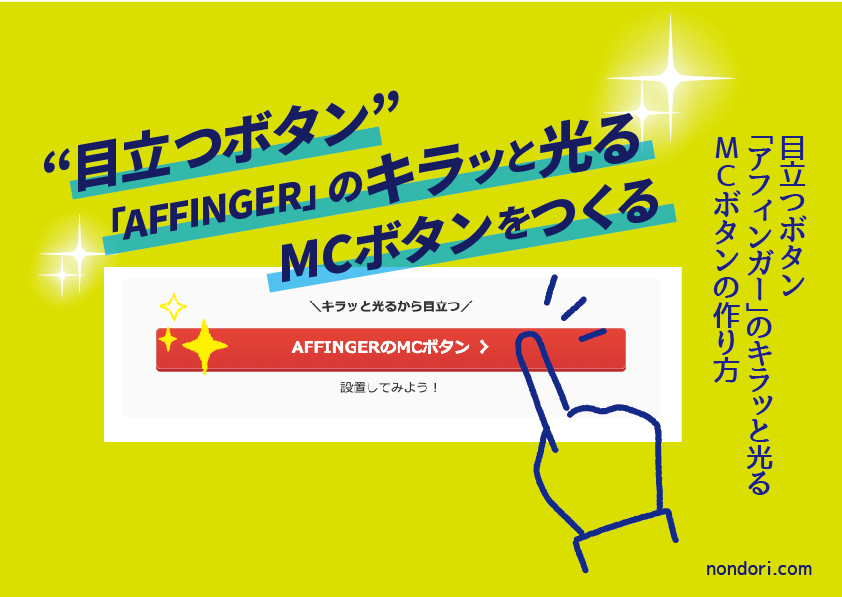
-
目立つボタン「アフィンガー」のキラッと光るMCボタンの作り方
続きを見る
-

-
プロフィールページを設定する[ワードプレス、AFFINGER]
続きを見る
